O'quvchilarni tanlash
Ommabop maqolalar
Masofaviy ish stoli operatsion tizimlarqisxonalar oilasi - bu kompyuterni boshqarish uchun juda kuchli vositadir. Masofaviy ish stoli yoki RDP. Windows NT 4.0 yildan beri Microsoft operatsion tizimlariga kiritilgan. Ayni paytda Windows-ga o'rnatilgan so'nggi RDP versiyasi yangi operatsion tizimning o'zi uchun 10 raqami bor. Ushbu materialda biz turli xil operatsion tizimlardan RDP protokoli bo'yicha masofaviy mashinaga ulanishni ko'rib chiqamiz. Shuningdek, bizning o'quvchilarimiz Internetdagi masofaviy ish stoliga qanday ulanishni o'rganadilar.
Bizning misolimiz uchun biz Windows XP operatsion tizimiga asoslangan kompyuterni oldik. Biz u bilan Windows 7, 10 va Ubuntu-dagi RDP bayonnomasidan foydalanamiz. Ushbu misollarda, barchasi rDP ulanishlari mahalliy bo'ladi, ya'ni mahalliy tarmoq ichida. Avval biz ulanish misolini ko'rib chiqamiz Windows 10.. Buning uchun dasturni Windows 10-dagi dasturni oching " Masofaviy ish stoliga ulaning».
Yorliqda " Umumiy»Ustunda XP kompyuteriga kirish uchun" Kompyuter"Siz uzoq kompyuterning manzilini kiritishingiz kerak. Bizning holatda, manzil " 192.168.0.183 " Keyingi, foydalanuvchi nomini kiriting " Foydalanuvchi.Va foydalanuvchi paroli. Manzil uzoq kompyuter XP bilan siz tarmoq ulanish sozlamalarida ekanligini bilib olishingiz mumkin.
Shuningdek, masofaviy kompyuterga ulanishdan oldin Windows XP-da kompyuter xususiyatlarida, blokdagi belgilarni yoqing " Masofaviy ish stoli boshqaruvi", Quyida ko'rsatilgandek. Bu unga ulanish uchun uni hal qilish uchun kerak.

Windows 10-dagi RDP mijozida kiritilgan ma'lumotlar quyidagicha ko'rinadi:

Agar barcha ma'lumotlar to'g'ri kiritilgan bo'lsa, siz ulanish tugmasiga ulanishingiz mumkin. Ushbu RDP tugmachasini bosish orqali mijoz Windows XP-da qo'shimcha kirish uchun parolni kiritish oynasida bizni kuchaytiradi.

Parolni muvaffaqiyatli kiritgandan so'ng, Windows XP tizimi bizga kirishga imkon beradi.

Yana bir bor, Windows-dagi RDP mijoziga qaytish Ikkinchi jadvalda Ekran»Biz skrinar o'lchamlari bo'yicha masofaviy mashinadagi qiymatlarini tahrirlashimiz mumkin.

Keyingi yorliq " Mahalliy resurslar"Kompyuteringizga tegishli bo'lgan resurslarni (ulanish amalga oshiriladigan) manbalar bog'lashga imkon beradi. Masalan, siz mahalliy disk, DVD-ROM, printer va boshqa qurilmalarni ulashingiz mumkin.

Yorliq » O'zaro ta'sir"RDP mijoz oynasida namoyish etilgan grafikaning sifat sozlamalariga kirish huquqini beradi.

Yorliqda " Qo'shimcha ravishda»Foydalanuvchi RDP masofaviy ulanish himoyasini yoqish va sozlash qobiliyatiga ega.

Agar siz Windows 10 va 7-da mijozlarni taqqoslasangiz, unda siz deyarli farqni aniqlamaysiz, chunki ular bir xil sozlamalar mavjud. Faqatgina kichik farq Windows-da biroz yaxshilangan dizayn. Quyida masofadan boshqarish pulti Windows 7..

Shuning uchun, agar siz Windows 10 yoki 7 bilan RDP-ni kompyuterda ishlatsangiz, siz deyarli farqni sezmaysiz.
Biz endi foydalanishga qaytamiz ubuntu operatsion tizimi bilan kompyuterda masofaviy ish stoli. Masalan, biz Ubuntu-ning so'nggi versiyasidan 16.04 ketma-ketligi bilan foydalanamiz. Ubuntu 16.04 operatsion tizimida RDP mijoziga qo'ng'iroq qilinadi Remmina.. Quyida ochiq dastur bilan deraza. Masofaviy kompyuterga kirish uchun siz yuqori panelda Ubuntu-da Yaroqat tugmasini bosish kerak.
 Ushbu harakatdan so'ng, siz masofadan boshqarish pultining C xp sozlamalariga kirishni istagan deraza paydo bo'ladi.
Ushbu harakatdan so'ng, siz masofadan boshqarish pultining C xp sozlamalariga kirishni istagan deraza paydo bo'ladi.

Yuqoridagi rasmda sozlamalar RDPning Microsoft-dan qanday taqsimlanadi. Ushbu sozlamalarni kiritgandan so'ng, biz Windows XP-ga darhol kirishimiz mumkin, biz qilamiz.

Yuqoridagi rasmda ulangan mashinaning ish stoli ko'rsatilgan. Agar biz ushbu seansni tark etsak, o'sha paytda Merminaning oynasida sizning kompyuterlarimizga kirish dasturda saqlanib qolganligini ko'ramiz.

Ko'rib chiqilgan misoldan siz Ubuntu bilan kompyuterda Windows XP-ni Windows XP bilan olish qanchalik oson bo'lishi mumkinligini ko'rishingiz mumkin. E'tibor bering, Standart mijozni Microsoft va Ubuntu-da MODMININA-dan taqqoslaganda, siz oxirgi sozlamalar va xususiyatlarni ko'rishingiz mumkin.

Remminaning imkoniyatlari tufayli Ubuntu operatsion tizimi terminal serverlaridan foydalanuvchilar orasida katta mashhurlikni qo'lga kiritdi. Masalan, ko'plab tashkilotlarda Ubuntu OS bilan terminal serverlari uchun mijozlar sifatida ishlatiladi. Bu ajablanarli emas, chunki Ubuntu bepul operatsion tizim. Ubuntu mijozlarining maxsus mashhurligi 1C dasturiy mahsulotlar o'rnatilgan server echimlari bilan ishlashda foydalaniladi. Bunday sxemadan foydalanib, ko'plab firmalar o'n minglab dollarlarni tejashadi.
Oldingi misollarda biz mahalliy tarmoq orqali masofaviy mashinaga ulanish variantlarini ko'rib chiqdik. Endi biz variantni ko'rib chiqamiz internet orqali ulanish. Bayonnomani ko'rib chiqish uchun sizga oppoq IP kerak.
Ushbu materialda biz Microsoft va Ubuntudan RDP mijozlarini ko'rib chiqdik. Ushbu maqolada biz o'quvchilarimizga etkazish uchun eng ko'p harakat qildik: masofadan ish stoli bilan ulanishni qanday o'rnatish kerak. Biz, shuningdek, biz maqolani deqar, men kulrang va oq ip. Siz aytmoqchi bo'lgan yana bir nuqta - bu yangi dastur Android uchun Microsoft masofaviy ish stoli. Ushbu ilova tufayli har qanday foydalanuvchi smartfon yoki planshetdan foydalangan holda, masofaviy kompyuterga ulanishi mumkin. Quyida ushbu ilova derazasi ko'rsatilgan.

Va biz o'z navbatida, bizning maqolamiz bizning o'quvchilarimiz uchun foydali bo'ladi va siz uzoq ish stoliga osongina ulanishingiz mumkin.
Ko'pincha bunday ehtiyoj paydo bo'ladi. Internetga kirish imkoniyati mavjud bo'lgan hamma joyda ish yoki uy kompyuterini boshqarish kerak bo'lishi mumkin. Endi texnologiya bunday darajaga yetdi, bu qiyinchilikni anglatmaydi. Shuning uchun, uzoq kompyuterlarga ulanishning ko'plab usullari mavjud. Biz ularning eng qulayligini ko'rib chiqamiz ...
Avvaliga, siz uzoq kompyuterda nima qilishimizni va eng maqbul kirish usulini tanlashimiz kerak. Bundan tashqari, siz bunday aloqani ko'rib chiqishingiz kerak - hamma joyda emas va siz har doim ham masofaviy mashinaga ulashingiz mumkin emas.
An'anaviy ish stoliga ulanishning bir necha usullari mavjud.

Microsoft masofaviy ish stolini boshqarish protokoli. Uni ishlatish uchun barcha derazalarga o'rnatilgan. Masofadagi ish stoliga ulanish mijoz.

Mashinani etarlicha sozlash. Windows mashinalarini boshqarish uchun optimal variant - eng yaxshi ishlash va qulaylikni ko'rsatadi.
Linux uchun remmina mijozi va XRDP serveri - O'rta litsenr ishlashi mavjud.

Remmina - ishlatilganda aniq noqulaylik yaratadigan xatolar mavjud. Biroq, variantlar bo'lmaganda va kerak bo'lganda ish bilan ta'minlangan eritma.
Xavfsizlikka kelsak - shifrlash RDP protokoliga o'rnatilgan.
RDPning bepul analogi. Biroq, u boshqa printsipdan foydalanadi, u eski RFB (masofaviy forteptor) orqali ishlaydi. Hech qanday shifrlash boshqa protokollar yordamida shifrlash kerak. Odatda Unix xostlarni boshqarish uchun ishlatiladi, u erda grafik qobig'ini boshqarish kerak. Bu juda kamdan-kam hollarda sodir bo'ladi, chunki NIX tizimlari juda kuchli konsol interfeysi mavjud bo'lib, ularda OS-ni to'liq nazorat qilishni ta'minlaydi. Ko'pincha virtualizatsiya tizimlarida virtual texnikalarni grafik konsolga ulash uchun ishlatiladi.
U Windows uchun amalga oshiriladi, mijoz ham, server ham.
Bu, avvalambor, eng mashhur jamoaviy va kam mashhur Ammyy admin. Boshqalar ham bor, bu hech qanday ma'noga ega emas. Ammo juda qulay dastur, ammo jiddiy kamchiliklarga ega. Siz undan foydalanadigan asosiy narsa - siz ushbu dasturiy ta'minotdan ma'lumotlaringizdan foydalanishingiz mumkin.

Ushbu dasturlar asosida aniq noma'lum. Bundan tashqari, agar siz o'rtacha unumdorlikka ega bo'ling, ayniqsa agar sizda Mediocre Internet ulanishi bo'lsa. Eng muhim plyus - uzoq ulanishni tashkil qilish uchun hech qanday bilimlarni talab qilmaydi: men yuklab oldim - men yangilanish va parolni o'rnatdim - ulanish o'rnatilgan. Ikkala tomon ham Internetga kirishlari uchun etarli. Foydalanuvchilar tarmoq topologiyasini bilishlari shart emas, hech qanday IP manzillar, portlar va protokollar bilishlari shart emas.
Nega men uni bu usulning afzalligi sifatida bo'yab qo'yaman, chunki bu erda tasvirlangan boshqa barcha usullar manzillar, portlar va protokollar bilish zarurligini anglatadi. Va bu juda oson va tez. Oddiy harakatlarning diagnostikasi, monitoringi yoki operatsion amalga oshirish kabi eng oddiy vazifalar uchun mukammaldir. Ammo jamoaviyewer orqali to'liq ishlashga harakat qiling, men dushmanni xohlamayman :)
Boshqalar bor, lekin ular o'ziga xosdir va biz ularni bu erda eslay olmaymiz.
Eng qadimgi va eng oddiy tarmoqni boshqarish protokoli. Hamma buyruq satrini boshqarishga imkon beradi. Ayni paytda, odatda faqat tashxis qo'yish va tuzatish vositasi sifatida ishlatiladi. Shuningdek, oddiy tarmoq uskunalari, agar kerak bo'lsa, odatda Telnet orqali boshqariladi - masalan, modemlar uchun. Kam odamlar buni bilishadi, ammo ko'plab uy qurilishi telnetga ulanishga imkon beradi. Ularning soddaligi tufayli xavfsizlik bilan bog'liq muammolarga duch keladi.
Rlogin. - Buzoq bilan deyarli bir xil. UNIX-da ishlatilgan (kamdan-kam hollarda).
Bu zamonaviy Internetning mavjudligi aqlga sig'maydi. Odatda oddiy foydalanuvchi bu haqda hech narsa eshitgan bo'lsa-da, lekin bu eng maqbul va samarali usul Uzoq kompyuterlarni boshqarish.

Tizim ma'muriyatida ishlatiladi. Ma'nasi buyruqlar liniyasini boshqarishga, himoyalangan shifrlangan aloqani boshqarish orqali matn interfeysi. Shunga qaramay, oddiy foydalanuvchi 95% dan xabardor emas, shundan Internetda Internet aniq boshqariladi. Shuning uchun, agar siz uzoqdan boshqarish moslamasining mavzusiga qiziqsangiz - bu buningdan o'tmaydi. Biroq, orqa rejasi bilan bog'liq bo'lgan minuslar mavjud:
Birinchidan, oddiy foydalanuvchi uchun buyruq liniyasi orqali kompyuterni boshqarish kompleksi murakkab.
Ikkinchidan, u Windows Machine-ni boshqarish va uning buyruqlari bo'lmaganligi sababli Windows mashinasini boshqarish uchun nayranglarsiz ishlamaydi.
Biroq, SSH oddiy foydalanuvchiga kirishni sozlash uchun oddiy foydalanuvchi uchun juda foydali bo'lgan boshqa narsalarni qilishga imkon beradi. Bu tunnel va shifrlangan. SSH sizga tunnellarni yaratishga va shu erda tasvirlangan protokollardan foydalanish imkonini beradi.
Bu odatda ekzotik. Shifrlash va har qanday standartlar va chegaralarsiz. Xuddi g'ildirak kabi. Sizga biron bir narsani qilish va masofadan olishni o'z ichiga olish imkonini beradi. Tizim boshqaruvi, xakerlik va xakerlikning qoldiqlari. Kamdan kam qo'llanilishi juda qiyin. Biroq, men eslatib bo'lmasdim.
Ularda ulanish borligi kerak. Masalan, agar foydalanuvchi uydagi kompyuterni boshqarish uchun RDP orqali kirish huquqiga ega bo'lsa, unda rdp serveri uy kompyuterida ishlashi mumkin bo'lgan portga to'g'ridan-to'g'ri kirish kerak. Tomimiy ma'noda siz qandaydir tarzda 3389 masofaviy mashinada kirishingiz kerak. Yoki 5901 - agar u VNC bo'lsa, va agar siz SSH-ga ulanishingiz kerak bo'lsa. (Bu kerak bo'lsa, ular boshqacha bo'lishi mumkin bo'lgan standart portlar. Va bu erda ikkinchi qism boshlanadi - buni qanday amalga oshirish mumkin?
Bu xavfsizlik devori yoki serverlarida amalga oshiriladi. Masalan, agar bu uy kompyuteri bo'lsa va u har qanday yo'riqnoma orqali Internetga ulangan bo'lsa - sizga kompyuteringizda kerak.

Bundan tashqari, tashqi tarmoqni bilish kerak. Biz buni bu erda tasvirlay olmaymiz, chunki hech kimning o'ziga xos yo'l yo'q. Internetga ulanish shartlari, qurilmalar va provayderlar har xil. Ammo umumiy sxema rasmdagi kabi. Odatda, siz qurilmangiz uchun port ko'rsatmalarini osongina topishingiz mumkin.
U "Hachi" kabi ko'plab dasturlar va imkoniyatlarga ega. Ammo mohiyat - bu - Internetning yuqori qismida "Mahalliy" tarmog'i yaratadi. Shunga ko'ra, unda o'tgan har bir qurilma o'z "mahalliy" IP manziliga ega va ular bir-birlari bilan to'g'ridan-to'g'ri aloqaga ega. 
Va bu sizga "ko'rish" va kerakli portlarga to'g'ridan-to'g'ri kirishga imkon beradi. Shunday qilib, usuldan foydalanish muayyan qiyinchiliklarni keltirib chiqaradi va ba'zi bilimlarni talab qiladi. Optimal variant - bu o'zingizni vpn yaratish. Xamachi kabi uchinchi tomon xizmatlaridan foydalanganda - printsipial usulda jamoaviyewer yordamida farq qilmaydi.
Aslida, bu sizga uchinchi tomon xizmatlaridan foydalanmasdan kompleks dasturiy ta'minot va jihozlardan foydalanmasdan VPN-ni qurishingizga imkon beradi. Biroq, bu tashqi aloqani talab qiladi. ()
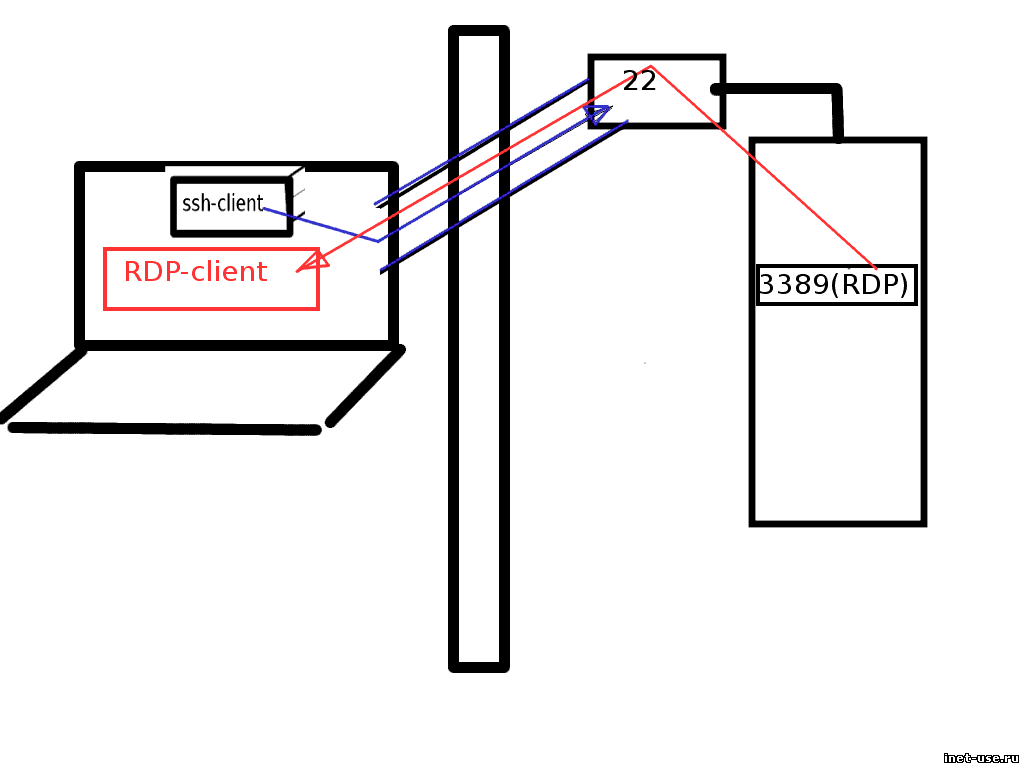
Biroq, ikkala ikki usul uchun ulanish nuqtasiga ehtiyoj talab etiladi. Ha, va jamoaviy yoki nachi orqali ulanganda - bunday tartibda - ushbu kompaniyalarga tegishli serverlar mavjud. Ulanish ular orqali amalga oshiriladi. Faqat shunday qilib, boshqa hech narsa yo'q. Shuning uchun siz jamoaviyewer haqida gapirganda, siz ma'lumotlaringizdan foydalanishni ta'minlayapsiz, demak uni kimga aniq emas. Albatta, kimdir ushbu ma'lumotlarni ishlatishi juda dargumon, ammo ehtimol bu shunday.
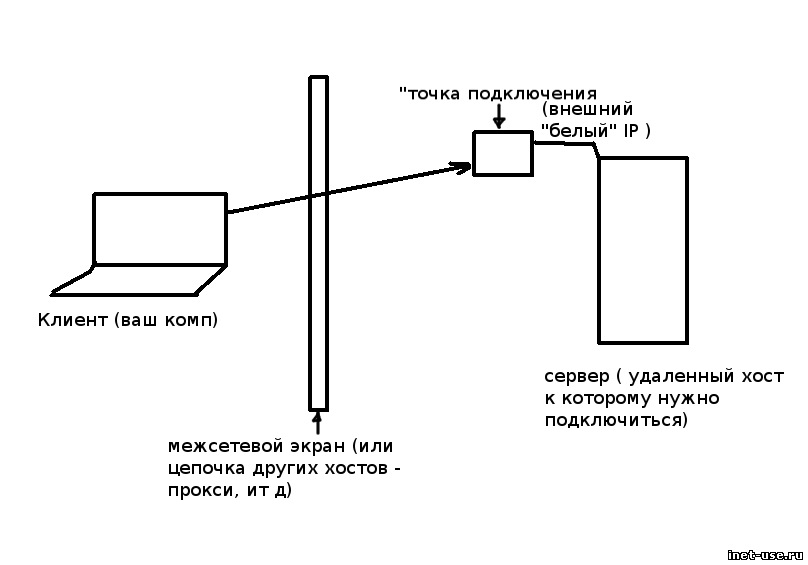
Ulanish nuqtasi ostida bu erda taniqli tashqi IP manziliga ega bo'lgan ma'lum bir qurilma. Ehtimol siz dinamik va statik tashqi IP haqida eshitgansiz. Shunday qilib, masofaviy kompyuterni ulash va boshqarish uchun, bu haqiqatan ham dinamik yoki statik emas. Masalan, qoida tariqasida, dinamik tashqi IP bor.

Buni bilish juda muhim, ammo statik yoki dinamika - mutlaqo befarq. Shuningdek, mijoz tomonida, server tomonida, server tomonida yoki uchinchi o'rinda alohida server sifatida joylashgan maxsus farq yo'q. Ikkala tomon ham, boshqa tomonlar ham bir-birlariga yoki uchinchi nuqtaga yoki uchinchi nuqtada ham, boshqa tomondan ham mavjud bo'lishi juda muhimdir.
Hammaga salom! Siz ketayotganingizni tasavvur qiling. Bu muhim emas: keyingi ko'chaning ofisiga bir necha soat, xizmat safari yoki ta'tilga. Ammo siz aniq bilasiz: sizga uy kompyuteringizda saqlanadigan ma'lumotlar kerak bo'lishi mumkin. Ba'zi sabablarga ko'ra, siz ularni siz bilan qabul qila olmaysiz, masalan, sizning ulkan kutubxonangizning qaysi kitoblari kerakligini yoki orollarda yozadigan qo'shiqqa nima kiritishni xohlaysiz. Ammo sizga uy kompyuteriga kirish kerak.
Siz uchun ajoyib yangilik: insoniyat uzoq vaqtdan beri Internet orqali Internet orqali qanday qilib masofadan ulanish kerak. To'g'ri, bu marosimga oldindan tayyorgarlik ko'rish kerak. Quyidagi maqolada biz sizga qanday qilib aytib beramiz.
2 yo'llar jalb qilinadi. Birinchisi, oddiy Windows dasturlari va ikkinchisi uchinchi tomon dasturlaridan foydalangan holda.

Qadimgi Nokia-yo'riqnomalardan anecDote-ga kiritilgan satrlarni eslaysizmi? Ha, ha, "Ushbu funktsiyadan foydalanish uchun telefon yoqilishi kerak"? Siz kulasiz, ammo kapitanni aniq o'ynaymiz: siz kompyuteringizga masofadan ulanishingiz uchun Internetga ulanish va ulangan bo'lishi kerak.
Ammo bu aniq ko'rib chiqilmoqda. Bu unchalik aniq emas: masalan, ikkita kompyuterning - sizning uyingiz va mavzulardagi o'zaro ta'sir - "Mijoz-server" sxemasiga qarab, server sizning uyingiz kompyuteringizni boshqaradi va mijozingiz o'zingiz bilan borligingiz. Internet orqali boshqa kompyuterga ulanishdan oldin, ikkalasini ham tayyorlashingiz kerak.
Uy kompyuteridan boshlaylik. Aytaylik. Aytish kerakki, uyning versiyasi ushbu funktsiya ishiga mos emas: sizda kamida Windows 10 Pro bo'lishi kerak.
Birinchidan, siz masofadan ulanishni kompyuteringizga hal qilishingiz kerak. Bu tizim tomonidan amalga oshiriladi: boshqaruv paneli / tizimi / tizimini himoya qilish / masofadan kirish huquqiga o'ting, u erda "uzoqqa ulanish" liniyasini toping va u erda katakchani tekshiring.

Sizga kerak bo'lgan ikkinchi narsa statik IP manzil. Xuddi shu boshqaruv panelida siz "Tarmoq va Internet / tarmoq ulanishlari" bo'limiga o'tishingiz kerak, hozirda ishlatilgan adapterni toping va uni o'ng tugmachasini bosing.


"Xususiyatlar" ni bosing, "IP versiyasi 4" satrini tanlang va bir xil jadvalda "Xususiyatlar" ni bosing. Bu erda sizga mahalliy foydalanish kerak, ammo yo'riqnomada qatnashmaslik (band oralig'ida ushbu banddan iborat bo'lishi mumkin). "Subnet niqobi" liniyasi odatda "255.255.255.0" ni kiritadi. "Va" Asosiy shlyuz "qatorida - yo'riqnomaingizdagi IP. Uni kiritish va DNS serveri sifatida, variantlar mumkin. Masalan, Google-ning Google DASTURESga ruxsat berilgan: 8.8.4.4 va 8.8.8.8.
Masalan, bunday bo'lishi mumkin:


Router 3389 portni sozlashi kerak (qanday qilish kerak - yo'riqnoma yoki tematik munozaralarga ko'rsatmalarni o'qing).
Biroq, agar qoldirsangiz, ushbu nuqtadan kelib chiqqan barcha manipulyatsiyalardan qochishingiz mumkin bo'lsa, siz routerni uzib, provayder tarmog'iga ulangan kompyuterni tark etasiz. Keyin siz o'zingiz bilishingiz va provayderning o'zgarishiga ishonch hosil qilishingiz kerak, deb hisoblash kerakki, u o'zgarishsiz qoladi.
"Terminal" ostida biz sizning masofadan boshqarish pultingizga ulanadigan kompyuterni tushunamiz. Buning uchun sizga kerak bo'lgan narsa "REMOME ish stoli" nomi bilan dastur. Ehtimol, Windows-ning versiyasi allaqachon mavjud. Agar yo'q bo'lsa, uni Microsoft dastur do'konidan yuklab olishingiz mumkin.

Ilova zamonaviy uslubda, sezgi displeylarini hisoblash bilan, ammo u bilan ishlash qulay va an'anaviy tarzda ishlash qulay. Uy kompyuteringizni qo'shish uchun derazaning yuqori o'ng burchagidagi "Plus" tugmachasini bosishingiz kerak. Ochiladigan menyuda ish stolini tanlang va kirish uchun ma'lumotlarni kiriting va agar kompyuter siz bilan bir xil tarmoqqa yoki agar siz Internet orqali ulansangiz, tashqi IP manzilini kiriting.
Kompyuteringizga kirish uchun sizga hisob ma'lumotlari kerak bo'ladi. Agar siz Microsoft hisob qaydnomasidan foydalansangiz, uning ma'lumotlarni kiriting. Agar siz mahalliy bo'lsangiz - foydalanuvchi nomi va parolni kiriting. Ulanganda ma'lumotlarni kiritmaslik uchun "Saqlash" ni bosing. Albatta, agar siz "uzoq ish stoli" dan boshqa birovning kompyuterida qo'llanmadan foydalansangiz, uni kiritish uchun ma'lumot kerak emas.
To'g'ri konfiguratsiya bilan, siz dasturda ish stolida ko'rishingiz mumkin va har qanday dasturlarni yoki undan ochiq fayllarni ishga tushiring.
Windows 10 Pro masofaviy kompyuterga o'rnatilganda biz faqat tanlovni ko'rib chiqamiz. Windowsning boshqa versiyalari bunday funktsiyalarga ega emas yoki nozik sozlamalarga muhtoj emas. Biroq, Internet orqali kompyuterni kompyuter orqali boshqarish, quyida keltirilgan universal echimlar orqali mumkin.
Garchi derazalar masofaviy kirishning o'z tashkiloti bo'lsa-da, uchinchi tomon dasturlari mavjud. Ularning eng mashhurlarini ko'rib chiqing.
Sarlavhani ko'zdan pastroq qilish bo'yicha yana bir yoki kamroq bag'ishlangan odamlar eng muhim dasturlardan biri. Tabiiyki, biz bundan boshlaymiz.
Ushbu dasturning afzalliklari nafaqat taniqli va mashhurlikdir (natijada - foydalanuvchilar va diqqatli ishlab chiquvchilar va qo'llab-quvvatlovchilarni qo'llab-quvvatlash). TeamViewer - eritma etarlicha sodda, moslashuvchan va ko'p funktsiyali. Katta va katta, siz o'z uyingizga ulanish uchun ikkinchi kompyuter kerak emas: Android-da etarli ip, iPad yoki qurilma. Mijozlar aksariyat mobil platformalar uchun, shuningdek Windows, OS X va Linux.

Masofadagi ish stoliga qo'shimcha ravishda, ariza ovozli va video qo'ng'iroqlarni qo'llab-quvvatlaydi. Shunday qilib, masalan, sizning qarindoshlaringiz yoki hamkasblaringizdan kimdir sizning kompyuteringizga kirishni tejang va yordamingizga muhtoj bo'lsangiz, siz sessiyadan va boshqa dasturlardan foydalanmasdan ish jarayonida muloqot qilishingiz mumkin.
Sizning ulanishingiz 256 bitli AES shifrlash bilan himoyalangan, shuning uchun uni ushlab turish deyarli foydasiz.
Eng ko'p haddan tashqari oshirib bo'lmaydigan dasturning eng qimmatli dasturi - bu sizning uy kompyuteringizga Internet orqali yoqish qobiliyati. Agar sizning yo'qligingizda ko'p soatlik ovqatlanish yuzaga kelsa, ups yordam bermaydi. Ammo jamoaviyewer sizning kompyuteringizga tashqi tomondan yoqishiga imkon beradi.
Va yana bir plyus - dastur mijozga va server qismiga bo'linmaydi. Ikkala kompyuterda bitta variantni o'rnatish kifoya. Va keyin hamma narsa bir nechta bosish bilan sozlangan.
Dasturning yo'qligi, va katta, faqat bittasi: narx. Xususiy foydalanuvchining yagona nusxasi 200 dollarni tashkil etadi. Agar kompyuterga o'z vaqtida kirish huquqiga ega bo'lsa - nega emas?
Ushbu mahsulotning nomi darhol o'z maqsadini uzatadigan "masofaviy ma'mur" degan ma'noni anglatadi. Uning funktsionalligi nuqtai nazaridan, bu taxminan jamoaviy tomoshabinga to'g'ri keladi: siz kompyuteringizga masofadan kirishni olish, uni tarmoq buyrug'i, dasturlar, fayllarni ochish va chekka kompyuter va terminal o'rtasida o'tkazishingiz mumkin.

Radmin jamoaviyuewerdan pastroq, faqat ba'zi jihatlarda: arizalarni taklif qilmaydi mobil qurilmalarBir vaqtning o'zida kompyuterdan bir nechta terminallardan kirishni umuman odatiy emas.
Asosiy afzalliklaridan biri Radmin - narx. Bitta kompyuterga kirish uchun bitta litsenziya atigi 1250 rubl turadi - bu $ 20 dan bir oz ko'proq: o'n baravar arzonroq! Shu bilan birga, siz tijorat dasturlarining barcha afzalliklarini olasiz: doimiy qo'llab-quvvatlash,
Ammo, agar sizga to'liq bepul echim kerak bo'lsa - bu ham u erda.
Ha, u mavjud! Bepul ilovaYuqoridagi kabi bir xil printsipda ishlaydi. Ammo Internet orqali kompyuterga masofadan olish juda yuqori sifatni anglatadi.
Ha, ultavncning ba'zi jihatlarida tijorat echimlaridan pastroq. Shunday qilib, 256 bitli shifrlashni ta'minlash uchun siz maxsus plaginni o'rnatishingiz kerak. Ish stolining mijozi faqat Windows uchun, va mobil mijozlar faqat Android va iOS uchun mavjud. Iding ovozli aloqa yo'q, shuning uchun siz Skype yoki oddiy telefon yoki o'rnatilgan matnli suhbatdan foydalanib, masofadan turib qo'llab-quvvatlanishingiz kerak.
Ammo boshqa tomondan, masofadan kirish vositasi bepul - unchalik tez-tez zavqlanmaydi. Shuning uchun, avval Ultavnc-dan foydalanishni tavsiya etamiz, shunda ba'zi muhim funktsiyalar keskin o'tkazib yuborilgan bo'lsa, tijorat mahsulotlariga murojaat qiling.
Uzoq stol ish stoli yordamida (RDP) Windows juda foydali va qulay savollar bo'lishi mumkin masofadan kirish kompyuterga. Masofadagi ish stolida qachon foydali bo'lishi mumkin? Agar siz kompyuterni masofadan boshqarish (mahalliy tarmoqdan va sayyoramizning istalgan nuqtasidan) kompyuterni boshqarishni istasangiz. Albatta, ushbu maqsadlar uchun siz uchinchi tomon, masalan, va boshqalardan foydalanishingiz mumkin. Ammo ko'pincha ushbu dasturlar uzoq kompyuter tomoniga kirish huquqini tasdiqlashni talab qiladi, ular kompyuterning bir nechta foydalanuvchisidan bir vaqtning o'zida parallel foydalanish uchun mos emaslar va uzoqroq ish stoliga qaraganda sekinroq ishlaydilar. Shuning uchun bunday dasturlar uzoq yordam yoki xizmat ko'rsatish uchun ko'proq mos keladi, ammo kundalik ish uchun emas.
Ma'lum bir dasturlar bo'lgan foydalanuvchilar uchun masofadan boshqarish ish stolidan foydalanish juda qulay bo'lishi mumkin. Masalan, agar siz foydalanuvchining har qanday dasturning ishi bo'lgan foydalanuvchiga namoyish etsangiz (Sinov uchun demoning kirish imkoniyatini taqdim etish). Yoki, masalan, idorada faqat bittasi bor kuchli kompyutertalab qilinadigan dastur o'rnatilgan joyda. Qolganida zaif kompyuterlar U sekinlashadi va hammaga kirish kerak. Keyin uzoq ish stoli yordamida yaxshi echim bo'ladi: ularning barchasi "o'lik" kompyuterlardan RDP orqali kuchli va u dasturdan foydalanishga, bir-biriga xalaqit bermaydi.
Bittasi muhim lahzalaraloqador sozlamalar va masofadan boshqarish pultidan keyingi foydalanish Bu uzoq kompyuterda statik IP manzilga ehtiyoj. Agar siz faqat mahalliy tarmoq ichida ishlatilishi mumkin bo'lgan masofaviy ish stolini o'rnatsangiz, muammo bo'lmaydi. Biroq, asosan masofaviy ish stolidan tashqarida foydalanish uchun ishlatiladi. Aksariyat provayderlar abonentlarning dinamik IP manzillarini taqdim etadilar va undan normal foydalanish uchun etarli. Statik ("oq") IP-kranklar, qoida tariqasida, qo'shimcha haq olish uchun taqdim etiladi.
Xo'sh, nega sizga uzoq ish stolida demontaj qilish kerak. Endi biz uni sozlaymiz. Bu erda ko'rib chiqilgan ko'rsatmalar Windows 7, 8, 8.1, 10. Sozlamalar o'xshash, farqlar ahamiyatsiz va faqat ba'zi derazalarni ochish uchun.
Avval siz ulanadigan kompyuterni sozlashingiz kerak.
Diqqat! Sizning hisobingiz ma'murlik huquqlari bo'lishi kerak.
1. Ochiq Boshlamoq - Boshqaruv paneli .
Windows 8.1 va 10-da u ochish qulay Boshqaruv paneli sichqonchaning o'ng tugmachasini bosing Boshlamoq va ro'yxatni tanlash Boshqaruv paneli .

Keyingi, tanlang Tizim va xavfsizlik - Tizim . (Ushbu oynani ham boshqacha ochish mumkin: bosish Boshlamoq Keyin sichqonchaning o'ng tugmachasini bosing Kompyuter va tanlang Xususiyatlar ).


Masofadan kirishni sozlash .
3. Bo'limda Masofaviy ish stoli Tanlang:
- Faqat tarmoq darajasida autentifikatsiya qilish bilan ishlaydigan kompyuterlardan ulangan. . Masofaviy ish stoli 7.0 versiyasiga ega bo'lgan mijozlar uchun javob beradi.
- . Eskirgan mijozlar versiyalarini ulash uchun javob beradi.
4. ni bosing Qo'llamoq .

5. tugmachasini bosing Foydalanuvchilar-ni tanlang Agar kompyuteringizda masofadan ulanishga ruxsat beriladigan kompyuteringizdagi hisob qaydnomasini belgilashingiz mumkin. (Ushbu protsedura foydalanuvchiga guruhga qo'shilishi deyiladi )

Administrator huquqlari egalari bo'lmagan foydalanuvchilar uzoq muddatli ishlarga kirish huquqiga ega. Biroq, har qanday hisob qaydnomasi haqiqatan ham parol bilan himoyalangan bo'lishi kerak, hatto ma'mur hisobi ham.
6. Guruhga qo'shing Masofaviy ish stoli foydalanuvchilari Oddiy huquqlar bilan yangi foydalanuvchi (ma'mur emas). Buning uchun tugmani bosing. Qo'shmoq

Dalada Ismlarni kiriting Foydalanuvchi nomini kiritadigan tanlab olinadigan narsalar. Menda bor Dostup1 . Bosmoq Ismlarni tekshiring .

Agar hamma narsa to'g'ri bo'lsa, unda kompyuter nomi foydalanuvchi nomiga qo'shiladi. Bosmoq OK .

Agar siz aniq foydalanuvchi ismini eslamasangiz yoki qo'lda kirishni xohlasangiz, bosing Qo'shimcha ravishda .

Onlayn derazada tugmachani bosing Qidirmoq .
Dalada qidiruv natijalari Barcha kompyuter foydalanuvchilari va mahalliy guruhlar paydo bo'ladi. Siz xohlagan foydalanuvchi va bosish-ni tanlang OK .

Oynada barcha kerakli foydalanuvchilarni tanlaganingizda Tanlash: foydalanuvchilar Bosmoq OK .
Endi guruhda Masofaviy ish stoli foydalanuvchilari Foydalanuvchi odatdagi hisob qaydnomasi bilan qo'shiladi Dostup1 . O'zgarishlarni qo'llash uchun bosing OK .

7. Agar siz uchinchi tug'ilishdan foydalanayotgan bo'lsangiz, qo'shimcha ravishda uni sozlashingiz kerak, ya'ni, agar o'rnatilgan Windows Feemiri ishlamay qolishi kerak bo'lsa, biz hech narsa qilishimiz shart emas, biz biz bilan avtomatik ravishda sozlashingiz kerak kompyuterda masofaviy ish stolidan foydalanishga ruxsat berdi.
Masofaviy kompyuterning ushbu asosiy konfiguratsiyasi yakunlandi.
Yuqorida aytib o'tilganidek, uchun masofaviy ish stoliga kirish Statik IP manzil kerak.
Agar sizda yo'riqnoma bo'lmasa va Internet kabeli to'g'ridan-to'g'ri kompyuterga ketsa, biz ushbu bo'limni o'tkazib yuboramiz, keyingisiga o'tamiz. Agar siz yo'riqnomadan foydalansangiz, unda qo'shimcha sozlamalarni bajarishingiz kerak.
Agar siz uzoq ish stolidan faqat mahalliy tarmoqqa foydalanmoqchi bo'lsangiz, u faqat kerakli kompyuter uchun mahalliy IPni tuzatish uchun etarli, u kerakli kompyuter uchun etarli kompyuterni tuzatish uchun etarli bo'ladi (birinchi qismni yo'naltirishsiz). Agar sizga tashqarida kirish kerak bo'lsa, unda siz hali kerak. Masofadagi ish stoliga kirish uchun siz TCP 3389 portini buzishingiz kerak.
To'g'ridan-to'g'ri K. masofaviy ish stoliga ulaning, ya'ni mijoz tomonidagi sozlamalar.
1. Boshlash .
Uni menyu orqali Windows 7-da qiling Boshlamoq - Barcha dasturlar - Standart - Masofaviy ish stoliga ulaning .
Windows 8-da qidiruv orqali ishlash qulay. Bosmoq Boshlamoq Yuqori o'ng burchakdagi kattalashtiruvchi shisha belgisini bosdim va qidiruv maydonida "masofadan boshqarish" so'zini kiritishni boshlang. Taklif qilinayotgan qidiruv variantlaridan tanlang Masofaviy ish stoliga ulaning .


Windows 10-da: Boshlamoq - Barcha ilovalar - Standart derazalar - Masofaviy ish stoliga ulaning .
2. Avvalo, protokolning qaysi versiyasini o'rnatilganligini tekshiring. Buning uchun yuqori chap burchakdagi belgini bosing va elementni tanlang Dastur haqida .

Ish stolidagi protokol versiyasini tekshiring. Agar 7,0 yoki undan yuqori bo'lsa, unda siz ulanishingiz mumkin.

Agar quyida protokol versiyasini (bu derazaning eskirgan versiyalarida mumkin), uni yoki masofadan kompyuter sozlamalarida xavfsizlik darajasini kamaytirish uchun yoki masofadan kompyuter sozlamalarida (I.E.) ni tanlang Uzoq stolning har qanday versiyasi (yanada xavfli) bo'lgan kompyuterlardan ulanishga ruxsat bering ).
Siz eskirgan operatsion tizimlar uchun masofaviy ish stoli narxini quyida keltirilgan holda yuklab olishingiz mumkin:
3. Ulanish parametrlarini ko'rsating:
Dalada Kompyuter Biz ulanadigan masofaviy kompyuterning IP-manzilini buyuramiz. (Mahalliy - mahalliy va haqiqiy (Internet tarmog'idagi) doirasida ulansangiz (Internet-provayder bergan bo'lsa), agar masofaviy kompyuter mahalliy tarmoqdan tashqarida bo'lsa). Menda birinchi variant bor.
Eslatma. Yandex orqali qanday tashqi statik IP manzilingiz mumkinligini bilish uchun siz Yandex orqali. Internet Meter xizmati.
4. ni bosing Vilkalamoq .

Hisob ma'lumotlarini kiritish so'raladi. Masofadan boshqarish pultidan foydalanish huquqiga ega bo'lgan masofaviy kompyuterdagi biron bir foydalanuvchi foydalanuvchi nomi va parolini kiritamiz. Mening misolimda Admin. yoki Dostup1 . Sizga hisoblar berish kerak, deb eslayman.
Kirish va parolni kiritamiz, qarama-qarshi tomonga belgi qo'ying Hisob ma'lumotlarini eslang ularga quyidagi ulanishlar bilan kirmaslik. Albatta, siz ruxsatsiz shaxslar kiradigan shaxsiy kompyuterdan ishlayotgan bo'lsangiz, siz faqat shaxsiy kompyuterdan ishlayotgan bo'lsangiz, siz hisob ma'lumotlarini eslashingiz mumkin.
Bosmoq OK .

Ogohlantirishni so'rang. Shomilni qo'ying Endi ushbu kompyuterga ulanishni namoyish qilmaydi va bosish Ha .

Agar hamma narsa to'g'ri bajarilgan bo'lsa, oldingizda siz uzoq ish stolini ko'rasiz.
Eslatma. Eslatmachim komilki, bir vaqtning o'zida bir vaqtning o'zida bitta foydalanuvchiga binoan bir nechta kompyuterdan bir nechta kompyuterdan ulana olmaydi. Ya'ni, agar bir necha kishi uzoq kompyuter bilan ishlashi rejalashtirilgan bo'lsa, unda alohida foydalanuvchi qilish va masofadan boshqarish pultidan foydalanish huquqini berish kerak. Bu maqola boshida ko'rib chiqilgan masofaviy kompyuterda amalga oshiriladi.
Endi bir necha so'z qo'shimcha sozlamalar Masofaviy jadvalga ulanish.
Sozlamalar menyusini ochish uchun Yoqish tugmachasini bosing Parametrlar .

Keng tarqalgan
Bu erda siz ulanish sozlamalarini o'zgartirishingiz mumkin. O'zgartirish havolasini bosish orqali siz ulanishning foydalanuvchi nomi va parolini tahrirlashingiz mumkin.
Ulanish sozlamalarini allaqachon sozlash mumkin. Tugmachani bosing Sifatida saqlash va masalan, joyni tanlang, Ish stoli . Hozirda Ish stoli Yorqin yorliq paydo bo'ladi, darhol parametrlarni belgilash uchun uzoq ish stoliga ulanish kerak. Agar siz bir nechta uzoq kompyuterlar bilan ishlayotgan bo'lsangiz yoki o'zingiz uchun bo'lmagan va foydalanuvchilarni chalkashtirib yubormasangiz, juda qulaydir.

Ekran yorlig'i
Yorliqda Ekran Siz masofadan o'lchash ish stoli hajmini belgilashingiz mumkin (u sizning monitoringiz yoki chiqishingizning butun ekranini kichik alohida oynada egallaydi).
Siz shuningdek rang chuqurligini tanlashingiz mumkin. Internetga ulanishning sekin tezligida kichikroq chuqurroq tanlash tavsiya etiladi.

Mahalliy resurslar yorlig'i
Ovoz parametrlari (uni masofadan kompyuterda yoki mijoz va hk), u bilan ishlashda issiq oynalar birikmasi (masalan, Ctrl + Alt + T.-Del, Ctrl + C va boshqalar) bilan ishlash tartibi masofaviy ish stoli.
Bu erda eng foydali bo'limlardan biri Mahalliy qurilmalar va resurslar . Shomilni qo'yish Printer Siz hujjatlarni masofaviy ish stolidan mahalliy printeringizda bosib olish imkoniyatiga egasiz. Markni tekshiring Pleydon Masofadan boshqarish pultidagi va kompyuteringiz o'rtasida bitta parlamentni faollashtiradi. Ya'ni, siz odatdagi nusxadan foydalanishingiz va fayllar, papkalarni va boshqalarni uzatish uchun operatsiyalarni kiritishingiz mumkin. Uzoq kompyuterdan sizning va aksincha.

Tugmani bosish Batafsil ma'lumot Siz sozlamalar menyusida yiqilasiz, u erda siz masofaviy ish stoliga kompyuteringizdagi qo'shimcha qurilmalarga ulanishingiz mumkin.
Masalan, diskdagi bo'sh kompyuterda ishlashni istaysiz D. . Keyin plyusni bosing Qurilmalar Ro'yxatni ochish va katakchani nishonlash D. . Bosmoq OK .

Endi masofaviy ish stoliga ulanganda diskni ko'rasiz va unga murojaat qilasiz. D. orqali Konvertor Shunday qilib, agar u jismoniy kompyuter bilan jismoniy bog'liq bo'lsa.
Ixtiyoriy yorliq
Bu erda siz maksimal ishlashga erishish uchun ulanish tezligini tanlashingiz, shuningdek ish stoli fonining ko'rinishini, vizual effektlar va boshqalarni namoyish qilishni o'rnatishingiz mumkin.

Va nihoyat, ko'rib chiqing masofadagi ish stoliga ulanishni qanday o'chirish. Qachon kerak? Masalan, kompyuteringizdan oldin, masofadan kirishning avvalgi tashkil etilgan va endi bu keraksiz yoki hatto siz tashqi vositangizdagi masofaviy ish stoliga ulanishni o'chirib qo'yishingiz kerak. Buni juda sodda qiling.
1. Ochiq Boshqaruv paneli - Tizim va xavfsizlik - Tizim , qanday qilib maqolaning boshida amalga oshirildi.
2. Chap ustunda bosing Masofadan kirishni sozlash .
3. Bo'limda Masofaviy ish stoli Tanlang:
- Ushbu kompyuterga ulanishga ruxsat bermang.
Tayyor. Endi hech kim sizga uzoq ish stoli orqali ulana olmaydi.
Xayrli kun aziz o'quvchilar.
Kompyuterga masofadan ulanish sizga dunyo keng tarmog'iga kirish huquqiga ega bo'lgan ikkita chekka kompyuter o'rtasida ma'lumot almashish imkonini beradi. Shu bilan birga, siz fayllarni masofaviy kompyuterga topshirishingiz, ish stoliga yoki sozlash va sozlashingiz mumkin dasturiy ta'minot Uzoq kompyuterda. Bunday nazoratni tashkil qilish uchun kompyuterda qo'shimcha dasturlarni o'rnatish kerak emas.

Masofaviy kompyuterda siz avval kompyuterdan masofadan foydalanishga ruxsat berishingiz kerak. Bormoq Boshqaruv paneli Va bo'limni oching Tizim yoki ish stolida o'ng tugmachasini bosing Mening kompyuterim va tanlang Xususiyatlar. Chap menyuda kichik bo'limni oching Masofadan kirishni sozlash.

Ushbu oynada o'rnatishingiz kerak (yoqish) K.-ga ulanish uchun ruxsat. ushbu kompyuter Buning uchun tegishli tekshiruv belgisini o'rnatadi. Shundan so'ng, kompyuterga taklif qilingan ulanish variantlaridan birini tanlang. Siz .. qila olasiz; siz ... mumkin tarmoq darajasida autentifikatsiya bilan kompyuterni ulash uchun (xavfsiz bo'ladi) Yoki masofaviy ulanishning yordam dasturining har qanday versiyasi. Agar kerak bo'lmasa, siz ham kirishishni taqiqlashingiz mumkin. Bunday holda, siz kompyuterga ulanishga ruxsat beriladigan foydalanuvchi yoki foydalanuvchini tanlashingiz kerak. Barcha foydalanuvchilarga kompyuterga ulanishni ham yoqishingiz mumkin. Masofadan qaytarish parametrlarini o'rnatgandan so'ng, o'zgarishlarni tugmasini bosish orqali saqlang. OK.

Boshqa kompyuterdan ulanishdan oldin, siz ulanishingiz kerak bo'lgan kompyuter nomini, foydalanuvchi nomi va parolini ko'rishingiz kerak. Kompyuter nomi "Tizim" bo'limida ko'rish mumkin, va foydalanuvchi nomi va parol mavjud "bo'limida Hisoblar Foydalanuvchilar »kompyuterni boshqarish panellari.
Masofaviy kompyuterga ulanish uchun menyuga o'ting Boshlamoq va ro'yxatni kengaytirish Barcha dasturlar,

standart dasturlarga yo'naltiring va yordamchi dasturni boshqaring Masofaviy ish stoliga ulaning.

Satrda kompyuter nomini yoki uning IP manzilini kiriting Kompyuter va tugmachani bosing Vilkalamoq. Kompyuterning IP-manzilini o'rganish juda oddiy, murakkab protseduralar yo'q. Hozirgi kunda Internetda bunday xizmatlarni taqdim etadigan ko'plab onlayn xizmatlar mavjud, masalan, siz shu tarzda foydalanishingiz mumkin :.
Shuningdek, siz buyruqlar bilan kompyuterni aniqlashingiz mumkin: Boshlamoq Keyinchalik Ijro etmoq Biz buyruq olamiz cMD. Ochganlar ichida buyruq satri Biz kiramiz ipponfig. Agar siz Internetga ulangan bo'lsangiz, sizning IP va manzilingizdagi manzil namoyish etiladi.

Siz uzoq kompyuterning foydalanuvchi nomi va parolini kiritishingiz kerak bo'lishi mumkin, shundan so'ng deraza uzoq kompyuter ish stoli bilan ochiladi. Siz muvaffaqiyatli uladingiz.
Ulanish sozlamalarini sozlash uchun -ni bosing. yashirmoq yoki parametrlarni ko'rsatish.

Oynada va tegishli yorliqlarda kerakli ulanish sozlamalarini o'rnatadi. Bu erda siz ekrandagi displey sozlamalarini o'zgartirishingiz mumkin, u uzoq ish stoli bilan ishlashda sozlamalarni o'zgartira, ovozni sozlash, ulanish tezligini optimallashtirish va boshqa dasturlarni belgilash va boshqalar. Uzoq kompyuterga keyingi ulanishlar uchun ulanish sozlamalarini saqlang, siz yorliqda bo'lishi mumkin. UmumiyTugmasini bosib Tejash kichik bo'limda Ulanish parametrlari.
Bundan tashqari, masofadan boshqarish pultidagi IP manzili statik bo'lishi kerakligini bilishingiz kerak, aks holda masofadan kompyuterni boshqarish bo'yicha dasturiy ta'minotlardan foydalanish kerak. Ko'pgina vazifalar uchun Windows mahsulotlarida o'rnatilgan kompyuterni masofadan boshqarish juda muhimdir yetarli.
Biroq, ko'plab foydalanuvchilar ulanishni sozlashda noqulaylik va paydo bo'lgan qiyinchiliklarga e'tibor berishadi. Bunday holda, uzoq kompyuter ish stoliga ulanishga imkon beradigan uchinchi tomon yordam dasturlaridan foydalaning. Eng ommabop yordamchilarning ba'zilari: // va boshqalar.
Masofadan boshqarish pultidagi yordamchi dasturni sozlash kifoya, kompyuterni masofadan boshqarish pultini tashkil qilish uchun ulanishning identifikatori va parolini eslang. Kompyuterda, boshqaruv paydo bo'ladi, siz identifikatsiya raqamini, ism va parolni kiritishingiz kerak va siz darhol boshqarish vositalarini ishlatishingiz mumkin, bu doimiy masofadan boshqarish vositalarini ishlatishdan osonroq. Yangi uchrashuvlar oldidan hozirgacha.
Video:
| Mavzu bo'yicha maqolalar: | |
|
Bankda overdraft nima
Yuridik shaxslarga overdraft atamasi keng tarqalgan ... Yuridik shaxslar uchun kredit berishning ikki turini ajratib oling
Bank overdraft - bu qarz qarz oluvchi. Xizmat bozorida Sberbankning asosiy raqobatbardosh ustunligi nima
Rossiyaning Sberbankning raqobatchilarining tahlili strategikning muhim qismidir ... | |